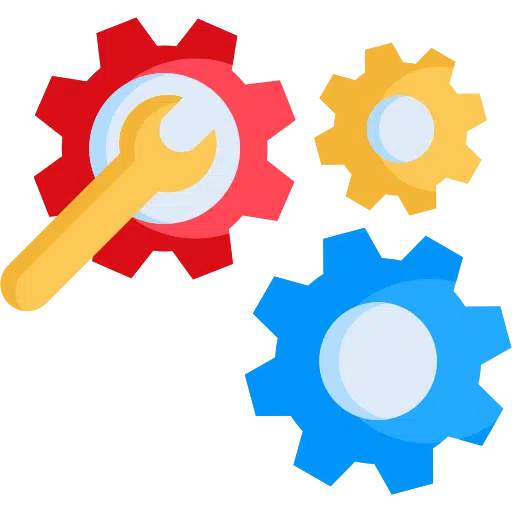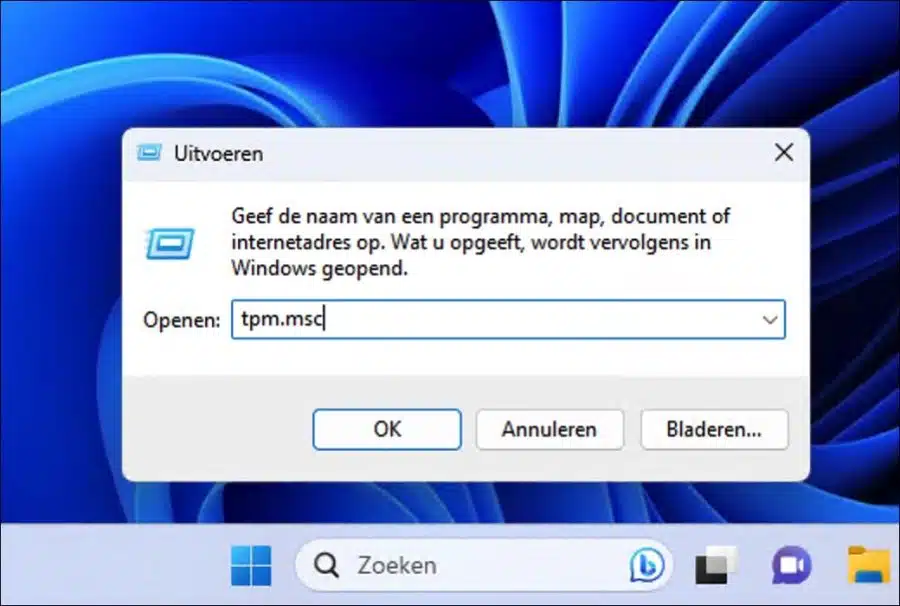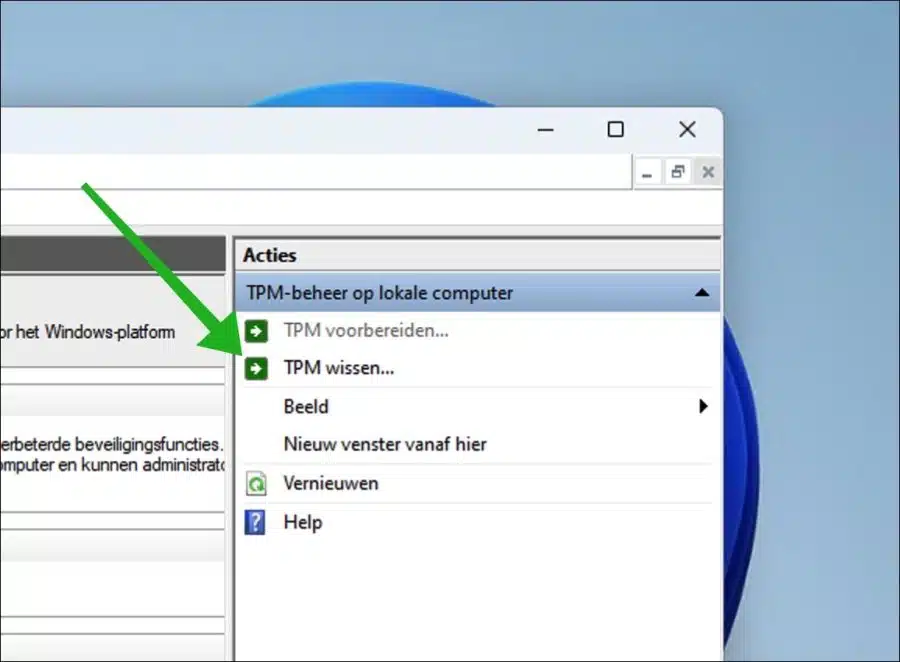可信平台模块(TPM)。 TPM 组件是其中之一 安装 Windows 11 的要求。 TPM 在 Windows 11 中用于多种目的。例如,其中存储加密安全密钥的目的之一是 Windows Hello 和 BitLocker。
重要的是要知道 TPM 的存在是有目的的。如果您不知道自己将面临什么,清除 TPM 可能会产生深远的影响。
清除TPM时要小心
TPM 充当数据和安全的守护者,并包含加密密钥和凭据。清除 TPM 意味着该数据将不可逆转地丢失,这可能会导致数据丢失或对加密内容的访问被锁定。
TPM 的主要目的是通过存储加密密钥并阻止未经授权的访问来提高设备安全性。删除它们可能会损害这些安全措施,使设备容易受到攻击。
设备功能依赖于 TPM 来提供安全启动过程、数据加密和设备身份验证等服务。清除 TPM 可能会中断这些服务,从而导致问题。
对于依赖 TPM 进行密码管理和凭据存储的设备,清除 TPM 意味着丢失这些凭据,从而阻碍对各种服务的访问。
TPM 在启动期间验证系统完整性。擦除可能会影响此过程并导致平台完整性问题。
某些组织要求 TPM 遵守安全法规。简单地删除 TPM 可能会导致不合规和法律后果。
请注意,如果擦除 TPM,这是一个不可逆的过程,所有数据都将被删除且无法恢复。我也先推荐一下 禁用 BitLocker.
在 Windows 11 中清除 TPM
在 Windows 11 中清除 TPM 有多种方法。我将解释两种最常见的方法。
通过 TPM 管理清除 TPM
第一种方式是通过信任平台模块管理。为此,请右键单击“开始”按钮。在菜单中,单击“运行”。在里面 运行窗口 类型:
tpm.msc
在“操作”菜单的右上角,单击“清除 TPM”。
通过 PowerShell 清除 TPM
还可以通过 PowerShell 清除 TPM。打开一个 以管理员身份打开 PowerShell 窗口。在 PowerShell 窗口中输入:
clear-tpm
如果出现提示,请重新启动计算机并使用您的用户帐户再次登录。
我希望已经通知您这一点。感谢您的阅读!